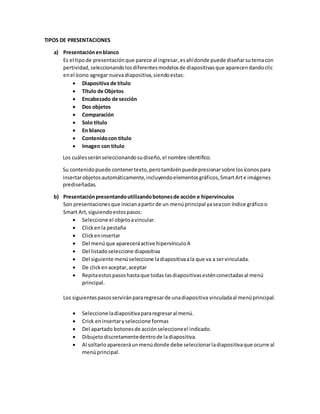
DIAPOSITIVAS DE POWERPOINT
- 1. TIPOS DE PRESENTACIONES a) Presentaciónenblanco Es el tipode presentaciónque parece al ingresar,esahídonde puede diseñarsutemacon pertividad,seleccionandolosdiferentesmodelosde diapositivasque aparecendandoclic enel ícono agregar nuevadiapositiva,siendoestas: Diapositiva de título Título de Objetos Encabezado de sección Dos objetos Comparación Solo título En blanco Contenidocon título Imagen con título Los cuálesseránseleccionandosudiseño,el nombre identifico. Su contenidopuede contenertexto,perotambiénpuedepresionarsobre losíconospara insertarobjetosautomáticamente,incluyendoelementosgráficos,SmartArte imágenes prediseñadas. b) Presentaciónpresentandoutilizandobotonesde acción e hipervínculos Son presentacionesque inicianapartirde un menúprincipal yaseacon índice gráficoo Smart Art,siguiendoestospasos: Seleccione el objetoavincular. Clickenla pestaña Clickeninsertar Del menúque apareceráactive hipervínculoA Del listadoseleccione diapositiva Del siguiente menúseleccione ladiapositivaala que va a servinculada. De clickenaceptar,aceptar Repitaestospasoshastaque todas lasdiapositivasesténconectadasal menú principal. Los siguientespasosserviránpararegresarde unadiapositiva vinculadaal menúprincipal. Seleccione ladiapositivapararegresaral menú. Crick eninsertaryseleccione formas Del apartado botonesde acciónseleccioneel indicado. Dibujetodiscretamentedentrode ladiapositiva. Al soltarloapareceráunmenúdonde debe seleccionarladiapositivaque ocurre al menúprincipal.
- 2. Partes de una Diapositiva Si quieresrealizarunapresentaciónPowerPointdeberásconocerlaspartesde un PowerPointpara poder construir presentaciones de empresa, investigación o educativas convincentes o entretenidas.Graciasa lainterfazfácil del programapara hacerpresentacionesPowerPointpodrás arrastrar y soltar objetos en las diapositivas así como eliminarlos fácilmente, pudiendo ver los cambios en ese preciso momento. Botón Office El botónoffice se ubicaalaizquierdade lapantalladelMicrosoftPowerPoint.Al hacerclickenesta herramientael usuariopodráverotrasfuncionescomoguardar,imprimir,compartir,abrir,exportar y cerrar, además de otras opciones que permitirán personalizar su presentación. Barra de título Esta barra muestra el nombre del documento sobre el cual se está trabajando. Antes de que el trabajo se guarde con algún nombre, este dirá automáticamente presentación 1. Barra de menú Debajode labarra de títulose encuentrade barrade menú,lacual da una vistarápidade funciones que se pueden realizar como diseño,presentación con diapositivas, inicio, revisar, vista. Cada uno de las opciones que muestra la barra de menú son desplegables y dan varias alternativas a los usuarios. Panel de Diapositivas Esta parte se ubicaenlaparte central izquierda,presentandolacantidadylasdiapositivasqueestán trabajando. Cinta de operaciones La cinta de operaciones o diseños de diapositiva es un botón que muestra las diferentes opciones de presentaciones sobre las cualesse puede trabajar. Segúnla versión del Microsoft Office Power Point depende la diversidad de los diseños de las diapositivas. Zoom El zoom permite alejar o acercar el documentosobre el cual se estar trabajando.Algunos lectores ejecutan esta herramienta para la corrección final del trabajo y percatarse de que todo en su plantilla esté en orden. Área de trabajo El área de trabajo es el lugar donde se muestra la diapositiva seleccionada, en la cual el usuario podrá trabajar y jugar con las herramientas que posee este programa. Barra de herramientas Barra de herramientas power point.
- 3. La barra de herramientasesla compilaciónde todos losbotonesque permitenrealizarunaacción que tenga que ver con el formato y diseño de las presentaciones. Barra de Formato La barra de formato facilita la aplicación de configuración en el contenido del texto de las presentaciones como son el color, tamaño y ubicación de las letras. Botones de control Estosbotonesse ubicanenlaparte superiorizquierdade lapantallaypermitenminimizar,restaurar y cerrar el documento en el cual se trabaja. En caso de cerrar el documento sin guardar automáticamente el programa preguntará si desea salir antes de guardar. Vista del documento Esta parte de la venta de Power Point ofrece un panorama de las formas en que se pueden ver la plantillas. Barra de desplazamiento La barra de desplazamientopermitemoverlapantallahaciaarriba,abajo,izquierdaoderecha.Con solo mover el botón del mouse es posible realizar esta acción. Barra de estado Esta barra ofrece información del documento que se trabaja como el tema, idioma, número de diapositivasque se tienen,entre otros.Además,labarrade estadobrindauna advertencia encaso de que suceda un error con la página.
- 4. PASOS PARA PASAR UNA DIAPOSITIVAA WORD En la presentaciónabierta,hagalosiguiente: 1. Haga clic en archivo>exportar. 2. En exportar, haga clicen crear documentos y, encrear documentosenMicrosoft Word haga cliccrear documentos. 3. En el cuadro enviar a Microsoft Word,haga clicen el diseñode páginaque desee ya continuaciónelijaentre losiguiente: Para pegarel contenidoque deseamantenersincambioscuandose actualice el contenidode lapresentación PowerPointoriginal,hagaclicen pegar y, a continuación, haga clicen Aceptar. Para asegurarse de que lasactualizacionesde lapresentaciónde PowerPointoriginal se reflejenenel documentoWord,hagaclicen pegar vínculoy,a continuación,haga clicen Aceptar. La presentaciónse abre comoundocumentode Worden unaventananueva.Puede editar, imprimiroguardar como concualquierdocumentoWord.
- 5. Copiar y pegar diapositivas 1. Haga clic en Vista y después en el grupo Vistas de presentación, haga clic en Normal. 2. En las miniaturas de diapositivas del lado izquierdo, haga clic en la diapositiva que desee copiar. o Paraseleccionarvariasdiapositivassecuenciales,hagaclicenlaprimeradiapositiva, presione la tecla MAYÚS y, a continuación, haga clic en la última diapositiva que desee. Como alternativa, haga clic en la primera diapositiva, presione la tecla MAYÚS y, a continuación, presione el botón CURSOR hacia abajo hasta llegar a la última diapositiva. Pasos para eliminar una diapositiva 1. Una sola diapositiva: Haga clic con el botón derecho en la diapositiva en el panel de miniaturas de la izquierda y seleccione Eliminar diapositiva. 2. Varias diapositivas: Mantenga presionada la tecla Ctrl y, en el panel de miniaturas de la izquierda, seleccione las diapositivas. Suelte la tecla Ctrl. A continuación, haga clic con el botón derecho en la selección y elija Eliminar diapositiva. 3. Una secuencia de diapositivas: Mantenga presionada la tecla Mayús y, en el panel de miniaturas de la izquierda, seleccione la primera y la última diapositiva de la secuencia. Suelte la tecla Mayús. A continuación, haga clic con el botón derecho en la selección y elija Eliminar diapositiva.
- 6. Pasos para reordenar una diapositiva Duplicar una diapositiva En el panel de miniaturas de la izquierda, haga clic con el botón derecho en la miniatura de la diapositivaque quiereduplicary,después,hagaclicen Duplicar diapositiva.El duplicadose inserta justo después de la diapositiva original. Reorganizar el orden de las diapositivas En el panel de la izquierda, haga clic en la miniatura de la diapositiva que desea mover y, a continuación, arrástrela a la nueva ubicación. Para seleccionarvariasdiapositivas:MantengapresionadalateclaCtrl y,enel panelde laizquierda, haga clic en las diapositivasque desee mover. Suelte la tecla Ctrl y, a continuación, arrastre las diapositivas seleccionadas como un grupo a la nueva ubicación. Transición de la diapositiva Es el ejemplo una diapositiva a la siguiente se encuentra en el menú de transiciones,basta con seleccionar una con las establecidas se puede colocar una transición para cada diapositiva o una general paratoda lapresentación,si elige laúltimaopción,seleccioneaplicaratodoeneste mismo menú se encuentra si queremos pasar la diapositiva automáticamente por un tiempo estipulado para cada una o si cada diapositivavapasara lasiguiente conunsimple clicsi seleccionalaprimera opcióndebe escribirel númerode segundoentre cadadiapositivasclaroestá,que primeroladebe estudiar para calcular el número. También puede colocar sonido y duración del mismo. Vistas de la presentación Existen varias formas de visualizar una presentación Vista normal: está definidaal ingresara PowerPoint,permite ver,diseñar,modificarladiapositiva que seleccione. Vista clasificador de diapositivas: Muestralas diapositivasenminiatura.El ordense representaconunnúmeroenlaesquinasuperior izquierda de cada diapositiva, permite localizar una diapositiva rápidamente, es útil para mover, copiar las últimas diapositivas.
- 7. Vista lectura: Permite ver la presentación con controles sencillos que permiten estudiar la presentación fácilmente. Vista página de notas: Permite escribir las notas correspondientes a la diapositiva, para luego imprimir las notas y repartirlas al público. Vista presentación con diapositivas: Esta vista ocupa toda la pantalla,esaquí donde puede verel aspectoreal que tendránlosobjetos, tiempo,video,efectosde animaciónotransición.Parasalirde estavistapresione lateclaESC. Esta vista funciona presionando la tecla F5. Estilos de diapositivas: Se encuentran en la pestaña de inicio, dando clic en ícono de nueva diapositiva. PowerPoint ofrece 9 estilos de los cuales podemos mencionar: Diapositiva de títulos Diapositiva de títulos u objetos Encabezado de Acción Dos objetos Comparación En blanco Contenido con título Imagen con título. El nombre identificael contenidoparasudiseñoen cada diapositivapuedeincluirelementoscomo gráficosenSmart art, imágenesprediseñadas,video,sonido,entreotrosobjetos.Paracambiarleel fondo a una diapositiva existen varias formas: a) Si queremos un mismo fondo para todas las diapositivasseleccione 1 en específico,todas tendrán el mismo. b) Si queremos un fondo diferente para cada diapositiva damos clic derecho a un estilo específicoyluegodamosclic aplicardiapositivaseleccionada,asísucesivamente paracada diapositiva en forma individual. c) Seleccionandofondoyluegoformatopodemosseleccionarrellenosólido,imagenotextura, color y transparencia, puede ser en forma individual o general.